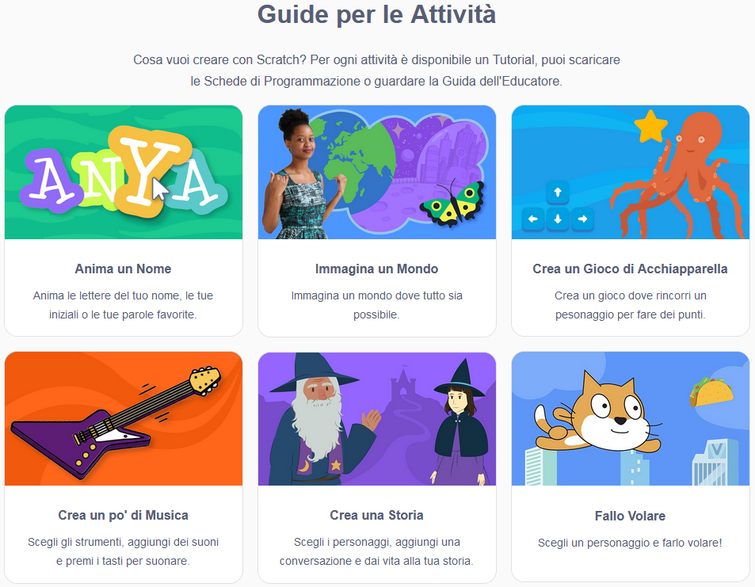La quarantena dovuta al COVID-19 ha messo in evidenza come i ragazzi di oggi non possano lavorare in maniera costruttiva solo con uno smartphone o un tablet, strumenti si comodi, ma anche estremamente inadeguati per una didattica multimediale completa e polivalente. Solo un masochista utilizzerebbe un word processor, un programma di fotoritocco o di montaggio video su un device ultra mobile come uno smartphone o un tablet. Per utilizzare in maniera proficua questo genere di software (che non sono App!), un PC non solo è consigliato, ma anche obbligatorio, come già scrivemmo anni fa in una serie di articoli dedicati alla didattica multimediale:
- Samsung Smart School: Intelligente? No, alla moda (2013)
- Digitalizzazione della scuola italiana: perché è destinata al fallimento (2013)
- Scuola Digitale: i terminali ed il loro utilizzo (2013)
Un PC decente basato su Windows 10, cioè abbastanza potente e polivalente, però richiede teoricamente un esborso monetario che può risultare problematico per alcune famiglie, così come trovare lo spazio per installarlo nel caso l'abitazione sia piccola ed i figli siano numerosi. Ugualmente, bisogna stare attenti all'acquisto di PC compatti o 2in1 di fascia economica, in quanto spesso integrano CPU dalle prestazioni infime.
Fortunatamente giunge in nostro soccorso il recente Raspberry Pi 4, il quale, come andremo a vedere, offre quanto serve per un'esperienza SOHO più che soddisfacente, decisamente su un altro pianeta rispetto a quanto abbiamo visto con il primo Raspberry Pi. Non va poi dimenticato che il Raspberry Pi 4 offre una serie di funzionalità, hardware e software, quasi impossibili da trovare in un normale PC Windows.
Per realizzare il nostro PC basato sul Rapsberry Pi 4 abbiamo varie possibilità. Personalmente ho acquistato il materiale per due diverse configurazioni, una dotata di case ed una open dotata di ventola di raffreddamento (In questo caso risulta poi impossibile sfruttare il pettine GPIO). Qui di seguito potete osservare le due liste d'acquisto con relativa spesa finale. Come store online ho utilizzato Melopero, rivenditore ufficiale italiano, il quale è attivo anche su Amazon.it.
Configurazione con case di plastica:
Raspberry Pi 4 Model B 8GB @ 83,90 Euro
Raspberry Pi 4 Official Case White @ 5,36 Euro
Raspberry Pi 4 Official Power Supply @ 8,59 Euro
MicroSD Sandisk 32GB cl. 10 UHS I with SD adapter (with Raspbian) @ 8,90 Euro (Il vantaggio di ordinare la MicroSD da Melopero, è che questa giunge già con il sistema operativo installato)
Totale: 106,75 Euro
Su Amazon è disponibile il kit completo, il cui costo è di 109 Euro, perfetto per evitare di dimenticarsi qualcosa, il quale integra anche uno switch di accensione, un cavo MicroHDMI ed una serie di heatsink per il raffreddamento del SoC e di altri componenti.
Configurazione open con ventola:
Raspberry Pi 4 Model B 8GB @ 83,90 Euro
Melopero FAN HAT @ 12,90 Euro
Raspberry Pi 4 Official Power Supply @ 8,59 Euro
MicroSD Sandisk 32GB cl. 10 UHS I with SD adapter (with Raspbian) @ 8,90 Euro (Il vantaggio di ordinare la MicroSD da Melopero, è che questa giunge già con il sistema operativo installato)
Totale: 114,29 Euro
Montare il nostro Raspberry Pi 4, sia nella variante con case sia nella variante "aperta" con dissipatore, è semplicissimo. Risulta particolarmente divertente farlo con il proprio figlio/la propria figlia, in quanto possiamo considerarlo come un ottimo insegnamento propedeutico all'assemblaggio di un PC vero e proprio.
La variante "aperta" assemblata (La ventola di Melopero occupa completamente l'header GPIO standard a 40 pin)
Parlando più dettagliatamente del Raspberry Pi 4, non possiamo non cominciare dal SoC Broadcom BCM2711, un vero e proprio gioiellino in relazione al prezzo di acquisto/produzione (Secondo fonti ufficiose, si assesta sui 6 Dollari!). Al contrario dei SoC precedenti, sempre realizzati da Broadcom, questo vede finalmente la presenza di un moderno core Out-of-Order, il Cortex-A72, basato sull'uArch ARMv8-A a 64 Bit.
| SoC | BCM2835 | BCM2836 | BCM2837B0 | BCM2711 |
| Raspberry Pi | Raspberry Pi 1 Model A Raspberry Pi 1 Model A+ Raspberry Pi 1 Model B Raspberry Pi 1 Model B+ |
Raspberry Pi 2 Model B | Raspberry Pi 3 Model B+ | Raspberry Pi 4Model B |
| Core ARM | 1 x ARM11 | 4 x Cortex-A7 | 4 x Cortex-A53 | 4 x Cortex-A72 |
| uArch | ARMv6 | ARMv7 | ARMv8-A | ARMv8-A |
| Frequenza | 700 MHz | 900 MHz | 1.4 GHz | 1.5 GHz |
| GPU | Broadcom VideoCore IV | Broadcom VideoCore VI | ||
| Frequenza | 250 MHz | 250 MHz | 400 MHz | 500 MHz |
| Memoria | 256/512 MB DDR2 | 1GB DDR2 | 1GB LPDDR2 | Fino a 8GB DDR4 |
| Frequenza | 400 MHz | 450 MHz | 900 MHz | 3200 MHz |
Come è possibile notare dalla tabella, il Raspberry Pi 4 ha subito notevoli miglioramenti in tutti i settori: CPU, GPU e RAM. Dal punto di vista delle specifiche nude e crude, ci troviamo di fronte ad un concorrente diretto delle CPU dual core Celeron di Intel attualmente in commercio. Nei nostri test, comunque, andremo a confrontare il Raspberry Pi 4 con il suo principale concorrente x86, il SoC Intel Atom X5 Z8350, attualmente presente in una moltitudine di 2in1 e desktop economici venduti tra i 150 e i 300 euro.
Per quanto concerne le altre funzionalità integrate nel Raspberry Pi 4, davvero numerose ed utili, possiamo citare:
- 2 x porte USB 3.0
- 2 x porte USB 2.0
- 2 x porte Micro HDMI (supportano fino al 4K)
- 1 x porta Gigabit Ethernet
- connettività Bluetooth 5.0
- connettività WiFi 802.11ac
- Header GPIO standard a 40 pin
- Jack-Out Audio
- Alimentazione USB-C
- slot MicroSD
Assemblato il Raspberry Pi 4, come avrete notato, non serve acquistare nulla oltre a tastiera, mouse, monitor e cavo Micro HDMI (di queste periferiche parleremo in un paragrafo ad hoc). Si tratta di un PC completissimo già out-of-the-box e, come andremo ad osservare nella pagina relativa ai benchmark, anche performante per un utilizzo SOHO (Small Office - Home Office). Per circa 60-80 euro, rispettivamente per la versione da 4GB e da 8GB, non si può pretendere di più!
Precedentemente conosciuto come Raspbian, il Raspberry Pi OS - basato sulla distribuzione Debian - si dimostra un sistema operativo affidabile, completo e continuamente aggiornato. Da un punto di vista didattico, inoltre, il Raspberry Pi OS integra una serie di software e di funzionalità che lo rendono una manna sia per i genitori, sia per gli insegnanti. Andiamo a vedere più nel dettaglio quanto ha da offrire.
Una delle peculiarità di Raspberry Pi OS, rispetto alle altre distribuzioni GNU/Linux, è l'integrazione di una gran varietà di applicazioni dedicate agli studenti. La Raspberry Foundation, infatti, è riuscita a convincere diverse aziende ad implementare gratuitamente una serie di software (non sempre open) utilissimi alla didattica, come ad esempio Mathematica e Wolfram Language, Minecraft Pi e Scratch.
Mathematica e il Wolfram Language sono strumenti dedicati principalmente agli studenti della scuola Secondaria di Secondo Grado, mentre Minecraft Pi e Scratch possono essere molto utili agli insegnanti di Matematica e Tecnologia della scuola Primaria e Secondaria di Primo Grado, in quanto introducono attraverso il gioco, rispettivamente, ai concetti di programmazione con Python o ad oggetti di tipo grafico/visuale.
Grazie all'enorme community dietro alla Raspberry Foundation è facilissimo trovare guide o idee su come utilizzare questi strumenti. In Minecraft Pi, ad esempio, è possibile modificare il codice di gioco per cambiare il colore del pelo delle pecore, per teletrasportarsi in un altro punto della mappa o per creare enormi blocchi in un colpo solo. Si tratta di piccoli trucchetti che possono motivare gli studenti ad imparare il linguaggio di programmazione Python in maniera leggera e divertente (Qui un progetto/concorso dedicato alle scuole basato su Minecraft)
Con Scratch, invece, si possono creare storie interattive o giochi d'intelligenza, grazie ad un'interfaccia di sviluppo completamente grafica. La possibilità, inoltre, di importare personaggi o fondali realizzati dagli studenti, rende Scratch un ottimo strumento interdisciplinare: Matematica/Tecnologia per una programmazione ad oggetti, Italiano per la stesura di una storia, Arte per la realizzazione dei fondali, ecc.
Oltre a questi strumenti, possiamo trovare anche giochi più tradizionali, come alcune bellissime avventure grafiche: The Flight of the Amazon Queen, Beneath a Steel Sky, Lure of the Tempress e Drascula: The Vampire Strikes Back. Immancabili, inoltre, i vari software SOHO, come Libre Office e GIMP!, o per la conversione video, come HandBrake.
Lista di alcuni software disponibili, di utilizzo comune o per la didattica:
- Libre Office
- VLC
- GIMP!
- HandBrake
- 7Zip
- Mathematica
- Scratch
- Minecraft Pi
- Arduino IDE
Cambiando discorso, dal punto di vista della gestione delle utenze ci troviamo di fronte ad un mezzo altrettanto potente. GNU/Linux è estremamente personalizzabile e per questo possiamo essere certi, una volta impostata una password sicura, che il nostro studente/figlio non riuscirà a modificare nulla e a non "incasinare" il sistema operativo. Sappiamo bene, infatti, che con Windows e MacOS questo non è certo, e che qualche brutta sorpresa potrebbe sempre essere dietro l'angolo. La gestione dei software è semplicissima, sia grazie all'interfaccia grafica sia grazie all'utilizzo del terminale. Trovare il software che ci interessa ed installarlo è a prova di novizio! Basta decidere cosa installare, dopo una semplice ricerca, e a tutto penserà il gestore dei pacchetti.
Come un normale PC, anche il Raspberry Pi 4 può essere overclockato, ma prima di provarci vi consigliamo di installare una ventola o, per lo meno, un heatsink sul SoC. Questo perché dovremo necessariamente alzare la tensione di funzionamento, cosa che provoca un conseguente aumento di calore prodotto.
Personalmente ho trovato il miglior compromesso tra calore generato e prestazioni alla frequenza di 1900MHz per la CPU, mentre ho preferito non overclockare la GPU, in quanto non si avrebbero vantaggi tangibili. Già a default la GPU è ottima per gestire normali flussi video fino alla risoluzione 4K. Per mantenere fresco il SoC possiamo utilizzare la ventola di Melopero, oppure installare un heatsink nel caso volessimo utilizzare il case ufficiale, completamente chiuso. Esistono, comunque, dei case dotati di ventola, nel caso si volesse unire le due comodità, ventola e cabinet. Considerata l'estrema affidabilità e robustezza del Raspberry Pi 4, ho deciso di sfruttare la configurazione open, dotata della ventola di Melopero.
Installare il software per la gestione della ventola è stato semplicissimo, in quanto è bastato scrivere nel terminale quanto segue:
sudo pip3 install --no-cache melopero-fan-hat
La ventola opera sempre a velocità ridotta, a meno che non venga stressato il SoC, ad esempio sfruttando un software come HandBrake. Nel complesso non risulta eccessivamente fastidiosa.
Qui di seguito le istruzioni per overclockare il SoC sfruttando il terminale. Prima di tutto va aggiornato il sistema operativo, tramite questi comandi:
sudo apt-get update
sudo apt-get dist-upgrade
sudo reboot
Successivamente, dopo il riavvio del sistema, dovremo editare il file config.txt. Sempre nel terminale scriviamo:
sudo nano /boot/config.txt
Modificate il file come mostrato nello screenshot qui in basso, inserendo queste righe di testo:
over_voltage=4
arm_freq=1900
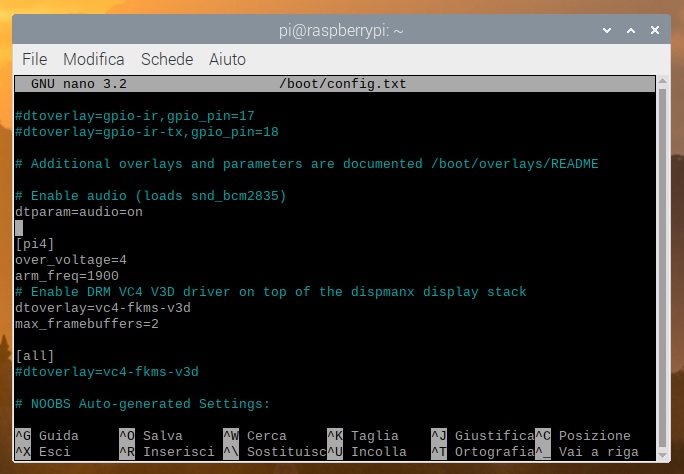
Una volta modificato il file, premete in successione:
CTRL+O
Enter
CTRL+X
Ora potete riavviare il sistema con questo comando, sempre da terminale:
sudo reboot
Et voilà, ecco il nostro Raspy4 lavorare a 1900Mhz!
In questa sezione andremo a misurare le prestazioni del Raspberry Pi 4, confrontandolo con il proprio principale rivale x86, l'Intel Atom X5 Z8350 e, giusto per curiosità, con il processore mobile Intel Core i3-3227U, la migliore CPU x86 mobile di fascia media disponibile nel 2014.
| Piattaforma | Raspberry Pi 4 | Chuwi Hi10 Air | Lenovo IdeaPad S400U |
| CPU | Broadcom BCM2711 | Intel Atom X5 Z8350 | Intel Core i3-3227U |
| uArch | Cortex-A72 | Airmont | Ivy Bridge |
| Core/Thread | 4/4 | 4/4 | 2/4 |
| Frequenza | 1.5 GHz | 1.44/1.92 GHz | 1.9 GHz |
| Nodo Produttivo | 28nm HKMG | 14nm 3D-Gate | 22nm 3D-Gate |
| Memoria RAM | 8GB DDR4-3200 | 4GB DDR3-1066 | 4GB DDR3-1600 |
| Storage | Panasonic MicroSD 32GB | 64GB eMMC5.0 | 120GB Mushkin Atlas Value mSATA |
| Sistema Operativo | Raspberry Pi OS | Ubuntu 20.04 | Ubuntu 20.04 |
| Kernel | 5.4.0-40 | 5.4.0-40 | 5.4.0-40 |
I benchmark utilizzati per questa comparativa sono stati scelti perché in ambito SOHO può capitare di dover convertire un video, di navigare con più finestre aperte o di scompattare un archivio. Si tratta quindi di test "reali". Abbiamo comunque inserito un benchmark piuttosto pesante, Blender, al fine di capire effettivamente quanto ARM sia migliorata da un punto di vista della potenza computazionale bruta.
GTKperf è un benchmark molto semplice, spesso sottovalutato, che però si occupa di testare una caratteristica essenziale di un sistema PC classico: quanto il sistema sia reattivo durante l'utilizzo tradizionale. Velocità di apertura e chiusura delle finestre, passaggio da un programma ad un altro, navigazione tra i menù e via di questo passo. Un sistema reattivo e veloce rende l'esperienza d'uso molto più piacevole e meno frustrante all'utente. Come è possibile osservare dal grafico il Raspberry Pi 4 è decisamente più reattivo dell'Intel Atom X5 Z8350, e se clockato a 1.9 GHz si rivela altrettanto veloce dell'Intel Core i3-3227U. Questi score sono veritieri, in quanto ho trovato l'esperienza d'uso del Raspberry Pi 4 assimilabile a quella dell'Intel Core i3-3227U. Al contrario lavorare con l'Intel Atom X5 Z8350 si è rivelato deprimente, in quanto anche l'apertura o l'uso dei programmi più leggeri richiede davvero troppo tempo.
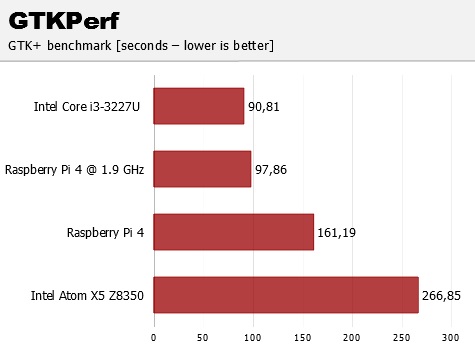
Altro benchmark di indubbia utilità è quello relativo a 7Zip. Tutti noi, una volta ogni tanto, siamo costretti a scompattare un file! I core Cortex-A72, coadiuvati dalle veloci memorie a 3200 MHz, riescono a garantire prestazioni decisamente superiori a quelle delle CPU Intel.

HandBrake è un potente software gratuito per la conversione dei file video, ed è molto popolare tra l'utenza consumer grazie alle notevoli possibilità di personalizzazione. L'ho inserito nella nostra suite di benchmark in quanto potrebbe capitare di convertire un file video, o per diletto o per un compito. Le prestazioni del Raspberry Pi 4 sono più che soddisfacenti e permetteranno di effettuare questa operazione senza perdere troppo tempo. L'Intel Atom X5 Z8350, anche in questo caso, si rivela la CPU più lenta.
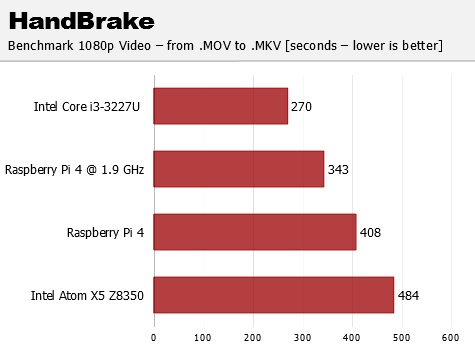
Non poteva mancare, naturalmente, il test effettuato con VLC, il player video più utilizzato, tanto su GNU/Linux quanto su Windows. Come è possibile osservare dal grafico, il Raspberry Pi 4 riesce a gestire flussi video in HD senza problemi, cosa che invece non riesce all'Atom X5 Z8350.
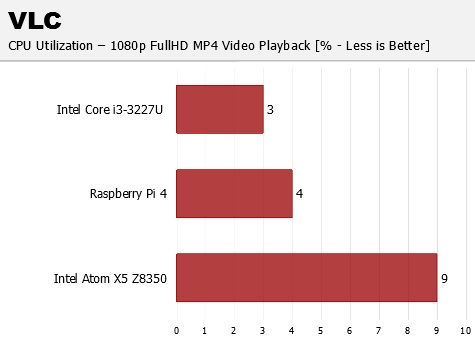
In ultimo, abbiamo provato Blender, un software open source per la composizione e il rendering di immagini tridimensionali e bidimensionali. Il Raspberry Pi 4 si rivela ancora una volta notevolmente più veloce dell'Intel Atom X5 Z8350, ma non dell'Intel Core i3-3227U, dotato del set di istruzioni AVX, ampiamente utilizzate da Blender. L'Atom è sprovvisto di queste istruzioni. Questo è un benchmark che non ha alcuna valenza in ambito SoHo, ma ci permette di comprendere come in ambito professionale le CPU x86 ancora godano di un notevole vantaggio grazie alla presenza di SIMD avanzate come le AVX e le SSE.
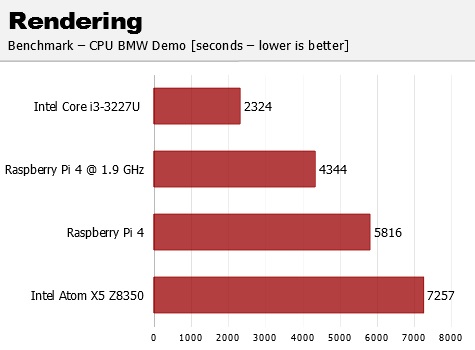
Uno dei compagni ideali del Raspberry Pi 4, dedicato agli studenti della scuola Secondaria di Primo Grado e, soprattutto, della scuola Secondaria di Secondo Grado, è Arduino.
Arduino, nato all'Ivrea Interaction Design Institute come strumento per favorire la prototipazione rapida, è rivolto a studenti senza esperienza in elettronica e programmazione, ed è una piattaforma elettronica open source basata su hardware e software di facile utilizzo. Le schede Arduino sono in grado di leggere gli input e trasformarli in output, attivare un motore, accendere un LED, pubblicare qualcosa online e via discorrendo. Si può dire alla propria board cosa fare inviando una serie d'istruzioni al microcontrollore, e per fare ciò si utilizza il linguaggio di programmazione Arduino (basato sul Wiring) e il Software Arduino IDE ... ed il Raspberry Pi OS integra già di base tutto quanto è necessario per fare questo!
Nel corso degli anni Arduino ha chiamato attorno sé una gigantesca comunità di produttori, di studenti, di appassionati e di programmatori, la quale ha contribuito a creare un database di guide e progetti in grado di coprire quasi ogni genere di richiesta e di sfida. Risulta quasi impossibile per un insegnante, anche alle prime armi con questa piattaforma, non riuscire a trovare qualcosa da poter realizzare in classe.
Il software Arduino è facile da usare per i principianti, ma al contempo risulta essere molto flessibile per gli utenti avanzati. Sebbene funzioni su MacOS e Windows, il proprio ambiente di sviluppo ideale è GNU/Linux, grazie alla politica Open Source che da sempre caratterizza entrambe le piattaforme.
Sfogliando le pagine del sito ufficiale, potrete osservare di persona le cose meravigliose che è possibile imparare e/o creare attraverso questa piattaforma di sviluppo. Personalmente, spero di riuscire ad acquistare 30 kit per la scuola Secondaria di Primo Grado dove lavoro, così da poter svolgere lavori interdisciplinari (Mi piacerebbe creare, ad esempio, dei diorami con delle finte turbine eoliche mosse da Arduino, come progetto congiunto di Geografia e Tecnologia). :)
L'Arduino Starter Kit costa, su Amazon.it, 83.90 Euro. Un prezzo più che onesto per uno strumento di lavoro e di studio estremamente potente e flessibile!
Fino ad ora abbiamo descritto le possibilità didattiche e di lavoro offerte dal Raspberry Pi 4, così come le sue buone doti velocistiche, che lo rendono un ottimo primo PC per uno studente delle elementari o delle medie. Ora, però, arriviamo ad un punto cruciale nel caso volessimo acquistarlo: a quali periferiche abbinarlo? Quale mouse? Quale tastiera? Quale monitor? Quale stampante? Quale Webcam?
Per evitare confusione, e favorire la scelta del miglior prodotto in relazione alle aspettative, alle richieste ed al prezzo, abbiamo creato delle liste prodotti per ogni categoria. In questo modo dovremmo aver coperto ogni casistica ... o almeno lo speriamo!
NOTA BENE: per gli studenti della scuola Primaria consigliamo l'acquisto della tastiera e del mouse ufficiali, in quanto sono dei buoni prodotti (e soprattutto molto solidi!), venduti ad un ottimo prezzo.
- Raspberry Pi Official Keyboard (White/Red) – ITA Layout @ 18.90 Euro
- Raspberry Pi Official Mouse (White/Red) @ 8.90 Euro
Mouse
I ragazzi, più delle ragazze, tendono a voler acquistare periferiche dalla linea alquanto aggressiva. Queste periferiche, definite "da gaming", sono solitamente dotate di numerosi LED RGB e di un sensore ottico ad elevata precisione (utile anche nel caso si utilizzino programmi di grafica e fotoritocco, come ad esempio GIMP!). Un buon prodotto, in questa categoria, caratterizzato da un eccellente rapporto qualità/prezzo, è il Logitech G203 LIGHTSYNC. L'impugnatura "ad artiglio" (per gli adulti) favorisce un'attima presa anche da parte di una mano relativamente piccola, come quella di un bambino delle elementari o delle medie.
Nel caso si voglia qualcosa di meno vistoso, ma comunque di altrettanto "aggressivo" dal punto di vista del sensore, c'è il Corsair Harpoon PRO RGB. Questo mouse, leggermente più piccolo del Logitech G203 LIGHTSYNC, offre solo una piccola luce RGB sul dorso, sotto al logo del produttore.
Volete, invece, un mouse wireless di buona qualità? Avere meno fili possibile sulla propria scrivania è sempre un ottimo metodo per limitare la confusione! Ecco il Logitech M220, un buon compromesso tra ergonomia, qualità e prezzo. Non aspettatevi le stesse performance dei due precedenti mouse, soprattutto per quanto riguarda il sensore. Questo mouse non è il massimo se dovete utilizzare programmi di grafica. I mouse Wireless di buona qualità sono decisamente costosi!
Vediamo ... avete deciso di unire la qualità dei mouse da gaming alla comodità della connessione wireless? In questo caso, il prodotto che potrebbe fare per voi è Logitech G305 Lightspeed, caratterizzato da un ottimo sensore, un'estrema leggerezza e un'eccellente durata delle batterie.
Tastiera
Cominciamo subito con il botto, cioè con la tastiera più costosa, accattivante e ricca di funzionalità. Poiché i software delle varie case produttrici non funzionano su GNU/Linux, questa tastiera non necessita di alcun software di personalizzazione. Un'ottima scelta è la tastiera meccanica Cooler Master Mk-110.
Nel caso voleste una tastiera essenziale, esteticamente accattivante e comoda da utilizzare, la Logitech K280e potrebbe fare al caso vostro. Anche in questo caso si tratta di una tastiera cablata USB.
Tornando alla connessione Wireless, una tastiera compatta dall'ottimo rapporto qualità/prezzo è la Logitech K360.
In ultimo, segnaliamo il kit mouse + tastiera Logitech MK270, un ottimo prodotto per chi inizia ad appassionarsi al mondo PC.
Monitor
La scelta del monitor è probabilmente quella più difficile, in quanto sarà, con tutta probabilità, la periferica che ci accompagnerà per più tempo. Teoricamente è quella con l'aspettativa di vita più lunga, quindi è meglio sceglierla con cura. Inoltre, è bene sceglierla pensando al futuro, cioè supponendo già da ora che potremmo utilizzarlo con un PC molto più potente, dedicato al gioco o al fotoritocco, o con una console. Personalmente tendo a non risparmiare sul monitor anche perché i nostri occhi devono durarci una vita intera! Vediamo, quindi, cosa offre il mercato.
Cominciamo con il monitor più economico della lista, l'Acer SA240YAbi da 23.8". Si tratta di un monitor FullHD in 16:9 di buona qualità, dotato di schermo IPS ed in grado di regalare un'ottima resa dei colori in rapporto al prezzo (Monitor specifici per la grafica sono molto costosi!). In un secondo momento potrebbe essere utilizzato senza problemi anche per il gaming. In ultimo, la cornice particolarmente sottile lo rende anche bello da vedere!
Se vogliamo acquistare un monitor più ampio, possiamo prendere in considerazione l'HP 27w, un "veterano" del settore. Questo monitor da 27" FullHD è venduto ad un prezzo molto concorrenziale ed offre una funzionalità estremamente interessante: lo schermo è antiriflesso, e questo lo rende particolarmente gradito nel caso di lunghe sessioni di lavoro.
Il terzo monitor offre una risoluzione più elevata ed uno schermo IPS di migliore qualità. Si tratta del Lenovo D32q da 31.5", con risoluzione 2560 x 1440. Questo monitor si potrebbe sfruttare per iniziare a lavorare con programmi di fotoritocco, oppure si potrebbero guardare film in alta risoluzione con molta più soddisfazione. Lo schermo, infatti, offre un'ottima qualità visiva. Buona anche la connettività, grazie alla presenza della connessione Display Port, utile nel caso si voglia utilizzare in futuro con un PC da gaming.
Stampanti
Una buona stampante laser in B/N, perfettamente funzionante con Linux, è l'HP Laserjet Pro M15w. Si tratta di una stampante economica, robusta ed estremamente affidabile. Il perfetto compagno di lavoro per vostro figlio/vostra figlia, nel caso non abbiate necessità di effettuare stampe a colori. Un altro vantaggio delle stampanti laser è il basso costo delle stampe rispetto alle stampanti inkjet.
Nel caso siate interessati ad una stampante laser più completa, dotata di uno scanner ed in grado di fungere da fotocopiatrice autonoma, un'ottima scelta è la Brother HLL2395DW. Naturalmente il prezzo si alza.
Ultima stampante che proponiamo è una inkjet, nel caso vogliate stampare foto o disegni, oppure documenti che integrano grafici a colori. Va ricordato che le stampanti inkjet non sono consigliate nel caso stampiate molto e/o spesso, in quanto le cartucce finiscono in fretta e sono anche molto costose (almeno quelle originali!). La stampante che consigliamo è l'HP DeskJet 3760, la quale integra anche uno scanner di discreta qualità.
Come avrete notato leggendo questo articolo, che racconta solo in minima parte le qualità e le possibilità offerte dal Raspberry Pi 4, sono rimasto estremamente soddisfatto dall'ultimo nato della Raspberry Foundation.
Cominciamo subito col dire che il Raspberry Pi 4 può essere utilizzato come un PC general purpose senza problemi, ed anzi risulta molto più adatto in questo ruolo di molte CPU x86 vendute a caro prezzo (qualcuno ha detto Intel Atom X5 Z8350?). Utilizzare Libre Office, guardare un film in altissima risoluzione o effettuare una conversione video non sarà un problema. Personalmente ho trovato l'esperienza utente molto simile a quella offerta dal mio portatile Lenovo IdeaPad S400U dotato di CPU Core i3 Ivy Bridge. Se me lo avessero detto 4 o 5 anni fa, cioè che una CPU ARM avrebbe permesso ciò, non ci avrei creduto!
Secondariamente, il Raspberry Pi 4 offre una serie di possibilità didattiche che è molto difficile trovare in un normale PC x86. Possiamo sfruttare software avanzati, possiamo utilizzare Arduino senza problemi, oppure - per chi vuole divertirsi ancora di più! - possiamo sfruttare svariati add-on hardware come webcam, sensori e protoboard varie (qui una lista).
Tutto questo è offerto ad un prezzo davvero concorrenziale. La versione da 4GB costa appena 60 Euro, ed una ventina di Euro in più la versione da 8GB. Con appena 250 Euro è possibile assemblare un PC completo estremamente personalizzabile e sfruttabile per un'infinità di progetti (nel caso compraste un PC più potente, potreste sempre riciclare il Raspy4 come retro-console o come stazione multimediale!).
Qui di seguito la configurazione che consigliamo:
Raspberry Pi 4 Computer OFFICIAL PREMIUM KIT (4GB RAM, WHITE) @ 109 Euro
Logitech MK270 (Kit Tastiera e Mouse Wireless) @ 27 Euro
Monitor Acer SA240YAbi @ 110 Euro
Spendendo appena 246 Euro abbiamo un PC dalle discrete prestazioni, estremamente flessibile, perfetto per accompagnare i nostri figli dalla scuola Primaria alla fine della scuola Secondaria di Primo Grado. Personalmente, nel panorama x86, non riesco a trovare altro di altrettanto adatto e a buon mercato!